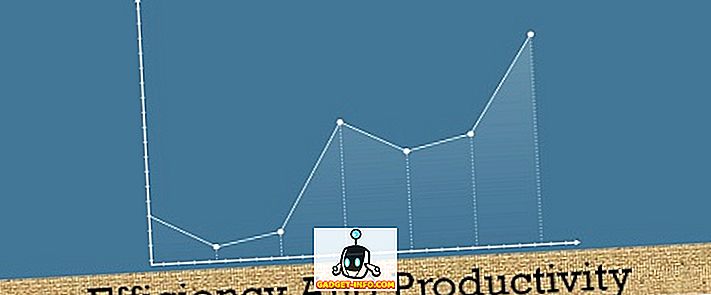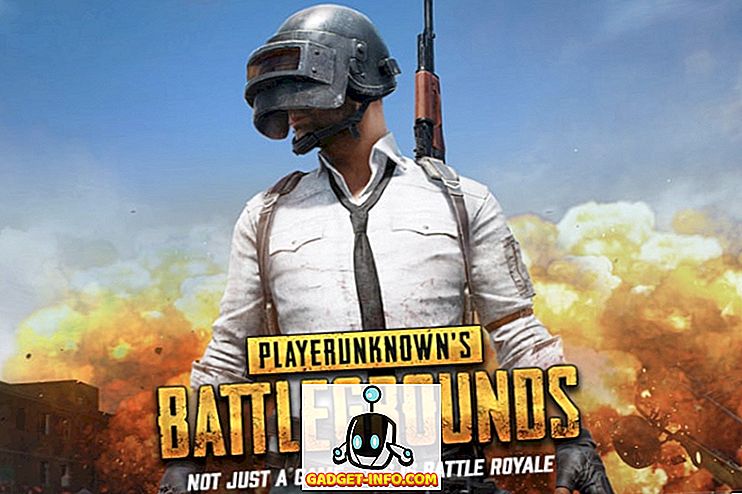On palju põhjusi, miks soovite Maci CPU temperatuuri kontrollida. Võib-olla te olete ostnud uue masina võrdlusuuringu või võib-olla üritate lihtsalt välja selgitada, millal fännid tulevad. Mis iganes teie põhjus on, on probleemiks see, et Mac ei paku sisuliselt CPU temperatuuri kontrollimise funktsiooni. Ärge muretsege siiski, et selles artiklis räägin teile, kuidas saate kontrollida Maci CPU temperatuuri, kasutades kolmanda osapoole CPU temperatuuri monitore ja lihtsat terminali utiliiti.
Kontrollige Macintoshi protsessori temperatuuri Fannyga
Üks parimaid meetodeid CPU temperatuuri jälgimiseks Macis on Fanny abil. See app on välja töötatud Daniel Storm, on saadaval tasuta ja toetab macOS Sierra. Lisaks CPU jälgimisele võimaldab Fanny kontrollida ka ventilaatori ümbrust. Kui olete selle rakenduse alla laadinud, saate selle lihtsalt Rakenduste kausta teisaldada ja käivitada rakenduse.
Rakendus käivitub menüüriba ikoonina, mis kuvab teavet, näiteks ventilaatori kiirust, ning maksimaalset ventilaatori kiirust, mida on võimalik saavutada. Selle all näete Maci CPU temperatuuri.

Rakendus on varustatud ka teavitamiskeskuse vidinaga, mida saate lubada alltoodud samme järgides:
1. Minge teavituskeskusesse ja klõpsake allpool nuppu „ Muuda “. See võib redigeerimise asemel lugeda „ 1 uus “.

2. Klõpsake “+” ikoonil “Fanny” kõrval, et lisada see oma teavitamiskeskusesse.

See on kõik, saate nüüd näha oma Maci protsessori temperatuuri teatamiskeskuses . See on lihtsam, kui seda menüüribal üles panna, sest kõik, mis vajatakse teatamiskeskuse käivitamiseks, on kahe sõrmega pühkimine Maci puuteplaadi paremast servast.

Kontrollige Maci CPU temperatuuri terminalist
Kui soovite kasutada Mac'i CPU temperatuuri kontrollimiseks Terminali, saate lihtsalt järgida alltoodud samme:
1. Laadige osts-cpu-temp lähtekood GitHubi hoidlasse, klõpsates nupul „ Laadi alla “ ja seejärel klõpsates „ Lae ZIP “.

2. Laadige alla allalaaditud arhiiv . Seejärel käivitage Terminal ja navigeerige kataloogi, kus sa osx-cpu-tempi ekstraheeriti . Selleks võite kasutada käsku cd. “Cd” ZIP-failist ekstraheeritud kausta ja tippige seejärel “ make ”. See loob rakenduse ja seejärel saate selle käivitada.

Rakenduse käivitamiseks peate lihtsalt sisestama “ ./osx-cpu-temp ”. See näitab terminali CPU temperatuuri.

Kui soovite muuta kasutatavaid üksusi, kasutage lihtsalt käsku järgmiselt:
- “ ./Osx-cpu-temp -F ”, et kuvada temperatuur Fahrenheiti

- " ./Osx-cpu-temp -C " temperatuuri näitamiseks Celsiuse järgi

Märkus : käsu käivitamiseks peate alati navigeerima kataloogi „osx-cpu-temp”. Kui te ei soovi seda teha, võite lisada oma kataloogi oma PATPA keskkonnamuutujale. Seejärel saate lihtsalt käsu käsu „osx-cpu-temp” käivitada, et saada CPU temperatuur.
Jälgige lihtsalt Maci CPU temperatuuri
Neid meetodeid saab kasutada Maci CPU temperatuuri hõlpsaks kontrollimiseks kas menüüribalt, teavitamiskeskusest või terminalist. Üritasin kõiki MacBook Airi MacOS Sierra töömeetodeid ja nad töötasid hästi. On palju muid võimalusi, mis on saadaval, kuid enamik neist on tasutud või nõuavad suuremat tööd selle loomiseks ja jäävad käesoleva artikli reguleerimisalast välja. Kui aga teate mis tahes meetodist, mis on käesolevas artiklis piisavalt lihtne, andke meile sellest teada allpool olevas kommentaaride jaotises.